क्या आप अपने प्रोजेक्ट पर दिन भर काम कर रहे हैं ताकि गलती से वह क्रोम टैब बंद हो जाए जिसकी आपको वास्तव में जरूरत है? हम समझते हैं कि अपने काम का ट्रैक खोना कभी सुखद अनुभव नहीं होता है।

इस लेख में, हम बताएंगे कि कैसे अपने टैब को पुनर्स्थापित किया जाए ताकि आप कुछ ही सेकंड में काम पर लौट सकें। चाहे आप iPhone, iPad या Android उपयोगकर्ता हों, हमने आपको कवर किया है।
Google क्रोम में सभी टैब कैसे पुनर्स्थापित करें
क्रोम कई लोगों के लिए एक सर्वकालिक पसंदीदा ब्राउज़र ऐप रहा है, और संभावना है - आपके लिए भी।
इस ब्राउज़िंग ऐप पर जानकारी खोजना हमारे दैनिक जीवन का एक अनिवार्य हिस्सा बन गया है। हालाँकि, दुर्घटनाएँ हममें से सर्वश्रेष्ठ के साथ भी होती हैं। हो सकता है कि आपने गलती से कोई महत्वपूर्ण टैब बंद कर दिया हो। या हो सकता है कि क्रोम बिना किसी स्पष्ट कारण के आप पर दुर्घटनाग्रस्त हो गया हो।
अच्छी बात यह है कि Google क्रोम आपके ब्राउज़िंग इतिहास को रखता है, जिससे आप किसी भी बंद टैब को कभी भी जल्दी से पुनर्स्थापित कर सकते हैं।
डेस्कटॉप पर क्रोम में सभी टैब को पुनर्स्थापित करने का तरीका यहां दिया गया है:
- Google Chrome खोलें और ऊपरी दाएं कोने में तीन बिंदुओं पर क्लिक करें।
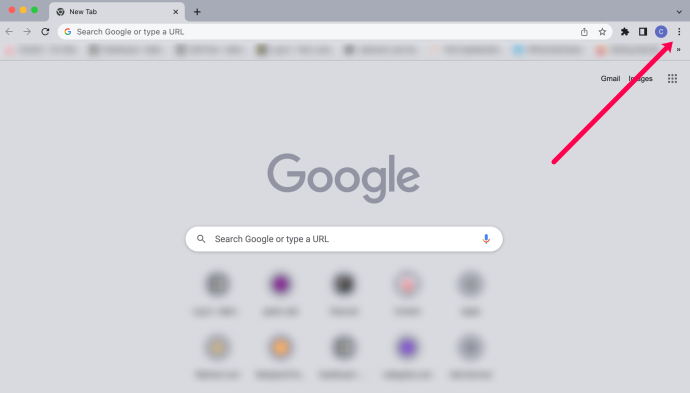
- 'इतिहास' पर क्लिक करें।
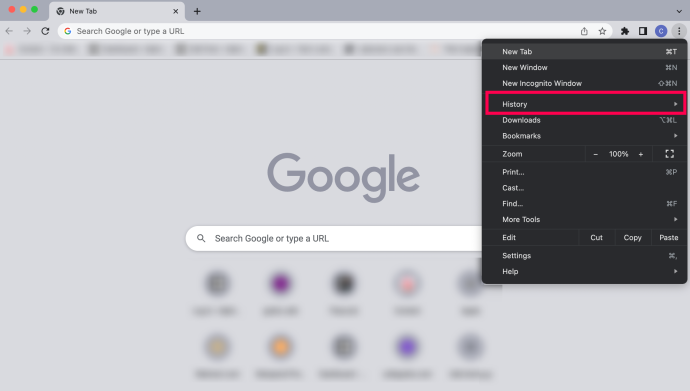
- 'एक्स टैब्स' विकल्प पर क्लिक करें।
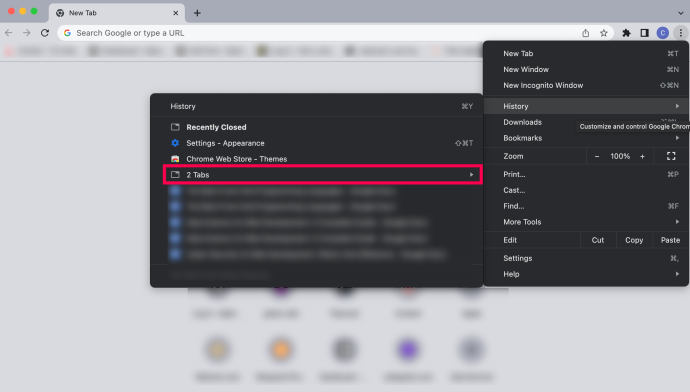
- 'पुनर्स्थापित पृष्ठ' पर क्लिक करें।
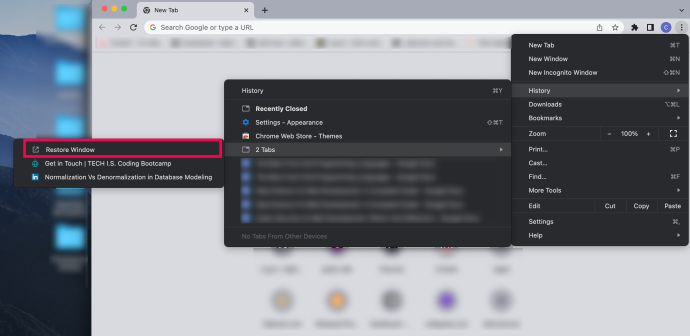
आपके पेज वहीं खुल जाएंगे जहां आपने पहले छोड़ा था।
सामान्य सलाह : 'जारी रखें जहां आपने छोड़ा था' सुविधा को सक्षम करें। यह आपके पिछले सत्र में आपके द्वारा चलाए जा रहे सभी टैब को फिर से खोल देगा। इस तरह, आपके टैब संभावित ब्राउज़र क्रैश से सुरक्षित रहेंगे।
आप इस विकल्प को क्रोम मेनू (ऊपर दाईं ओर तीन लंबवत बिंदु)> सेटिंग्स> स्टार्टअप पर> जहां आपने छोड़ा था वहां जारी रखें के अंतर्गत पा सकते हैं।
Google क्रोम इतिहास कैसे पुनर्प्राप्त करें
IPhone पर Google क्रोम में सभी टैब कैसे पुनर्स्थापित करें
हो सकता है कि आप अपने iPhone पर कोई रेसिपी ढूंढ रहे हों, लेकिन आपके मित्र ने आपको टेक्स्ट किए गए लिंक से आपका ध्यान भटक गया हो। इससे पहले कि आप इसे जानें, स्क्रीनशॉट लेने का समय मिलने से पहले ही आपका नुस्खा चला गया है।
लेकिन कोई चिंता नहीं, आप बस इसे और अन्य सभी टैब को पुनर्स्थापित कर सकते हैं जिन्हें आपने गलती से अपने iPhone पर बंद कर दिया था। बस इन सरल चरणों का पालन करें:
IPhone पर Google Chrome में हाल ही में बंद किए गए टैब को पुनर्स्थापित करें
- अपने iPhone पर क्रोम लॉन्च करें।

- स्क्रीन के निचले दाएं कोने में तीन क्षैतिज बिंदुओं पर क्लिक करें। यह विकल्प मेनू खुल जाएगा।

- सूची में 'हाल के टैब' विकल्प खोजें।
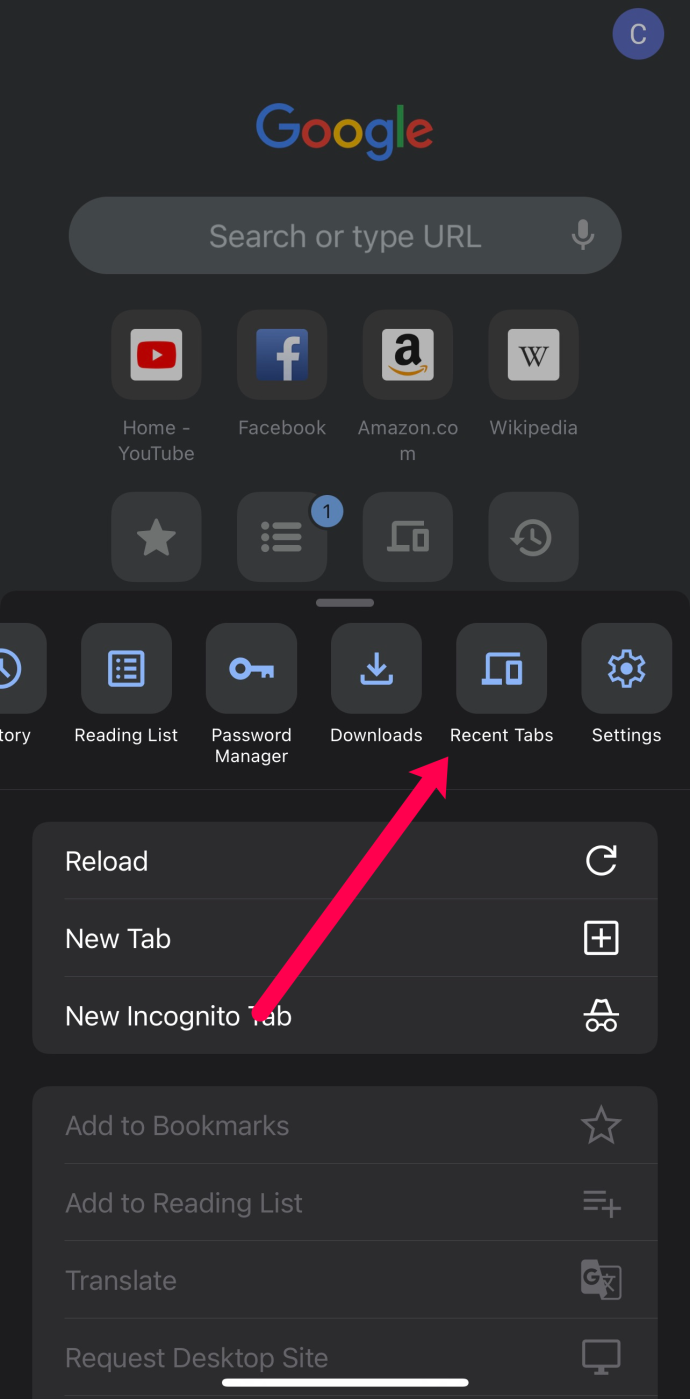
- 'पूरा इतिहास दिखाएं' पर टैप करें।
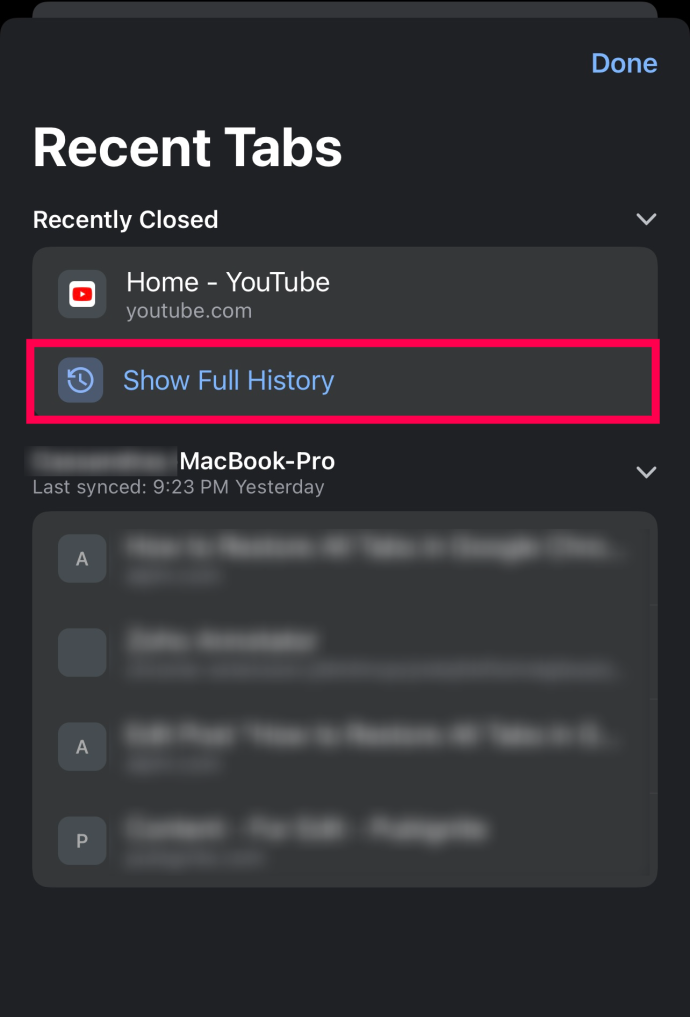
- आपको हाल ही में देखी गई सभी साइटों की एक सूची दिखाई देगी। बस उस पर टैप करें जिसे आप ढूंढ रहे थे और क्रोम उसे खोल देगा। डिफ़ॉल्ट रूप से, क्रोम इसे एक नए टैब में खोलेगा।
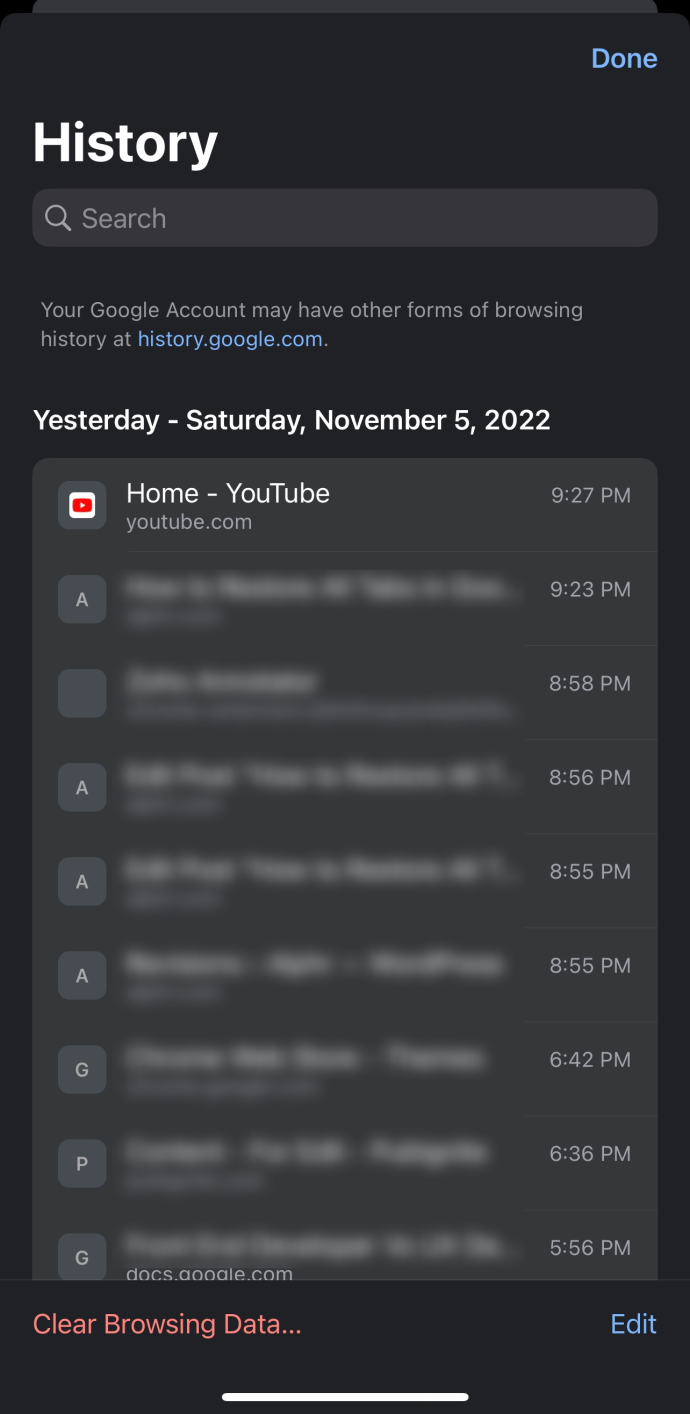
IPhone पर Google Chrome में इतिहास के माध्यम से टैब पुनर्स्थापित करें
लेकिन क्या होगा यदि आप एक सप्ताह पहले या उससे पहले भी बंद किए गए टैब को पुनर्स्थापित करना चाहते हैं? उस स्थिति में, आप 'हाल के टैब' अनुभाग में अपना टैब नहीं ढूंढ पाएंगे।
यह तब होता है जब आप अपने इतिहास की जांच करते हैं। सौभाग्य से, यह एक अपेक्षाकृत सीधी प्रक्रिया है।
- अपने iPhone पर क्रोम लॉन्च करें।

- स्क्रीन के निचले दाएं कोने में तीन क्षैतिज बिंदुओं पर क्लिक करें। यह विकल्प मेनू खुल जाएगा।

- 'इतिहास' विकल्प की तलाश करें।
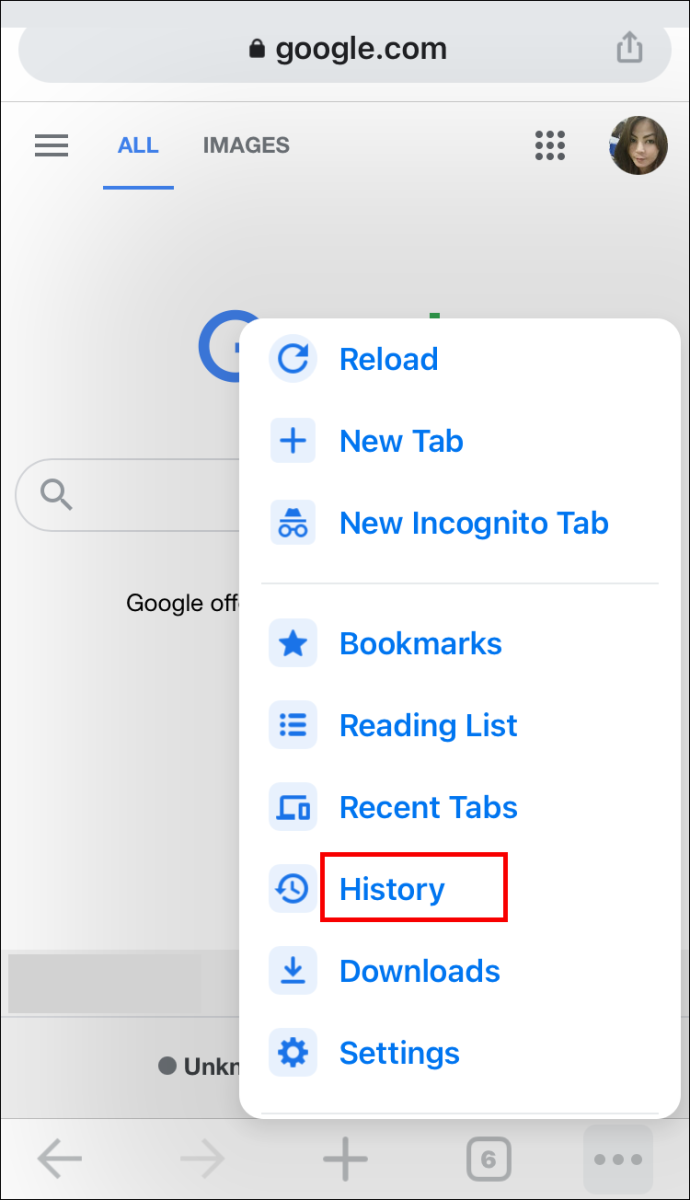
- बस नीचे स्क्रॉल करें जब तक कि आपको वह वेबसाइट न मिल जाए जिसे आप देखना चाहते हैं।
- आप उस पर टैप करके वेबसाइट तक पहुंच सकते हैं।
बख्शीश : यदि आप सात दिन पहले देखी गई वेबसाइट ढूंढना चाहते हैं, लेकिन तब से आपने इंटरनेट को बहुत ब्राउज़ किया है, तो आप पिछले छह दिनों के इतिहास को हटा सकते हैं। यह आपके टैब को पुनर्स्थापित करने की प्रक्रिया को गति देगा।
आईपैड पर Google क्रोम में सभी टैब कैसे पुनर्स्थापित करें
यदि आपने अपने iPad पर Google Chrome में खोए हुए टैब को पुनर्स्थापित करने के लिए संघर्ष किया है, तो आप सही जगह पर आए हैं। Chrome आपके सभी ब्राउज़िंग इतिहास को आपके iPad पर ट्रैक करता है (या उन सभी डिवाइस पर जिनके अंतर्गत आप अपने Google खाते का उपयोग करते हैं), जिससे आपके गलती से बंद हुए टैब को पुनर्प्राप्त करना अपेक्षाकृत आसान हो जाता है।
- अपने iPad पर Google Chrome लॉन्च करें।
- मेनू खोलें। यह ब्राउज़र इंटरफ़ेस के ऊपरी दाएं कोने में तीन क्षैतिज रेखाएं हैं।
- 'हाल के टैब' पर टैप करें।
- अब आप उन सभी टैब की सूची देखेंगे जिन्हें आपने हाल ही में खोला है। बस आपको जिसकी जरूरत है उसे ढूंढें और उस पर टैप करें।
क्रोम अब उस वेबसाइट को एक नए टैब में खोलेगा।
Android पर Google Chrome में सभी टैब कैसे पुनर्स्थापित करें
अपने Android डिवाइस पर Google Chrome में अपने खोए हुए टैब को पुनर्स्थापित करना एक बहुत ही सीधी प्रक्रिया है।
यदि आप हाल ही में बंद किए गए टैब ढूंढ रहे हैं, तो नीचे दिए गए चरणों का पालन करें। यदि आप किसी ऐसी वेबसाइट की तलाश में हैं, जिस पर आप बहुत पहले गए थे, तो अगली विधि का पालन करें।
Android पर Google Chrome में हाल ही में बंद किए गए टैब को पुनर्स्थापित करना
Chrome में आपके हाल ही में बंद किए गए टैब को पुनर्स्थापित करने में वास्तव में केवल तीन चरण लगते हैं:
- अपने Android डिवाइस पर Chrome लॉन्च करें।

- क्रोम मेनू खोलने के लिए तीन लंबवत बिंदुओं को देखें। यह स्क्रीन के ऊपरी दाएं कोने में है।

- ड्रॉप-डाउन मेनू से 'हाल के टैब' विकल्प देखें।
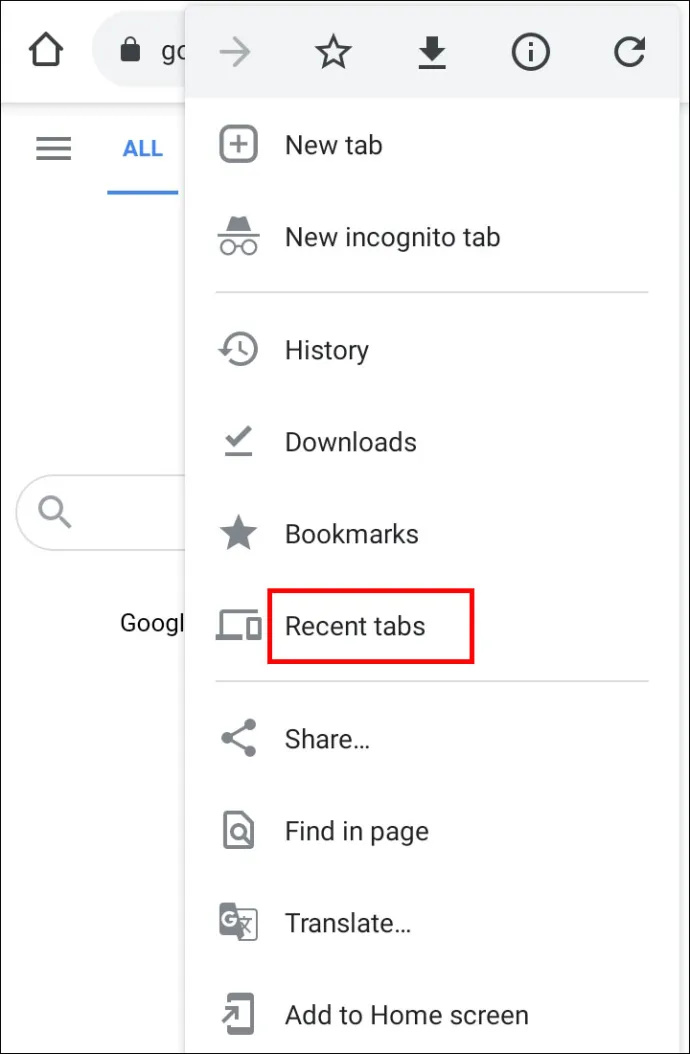
- अब आप उन सभी टैब की सूची देखेंगे जिन्हें आपने हाल ही में खोला था। बस आपको जिसकी जरूरत है उसे ढूंढें और उस पर टैप करें।
टिप्पणी: आप यहां केवल पांच सबसे हाल के टैब देख पाएंगे। यदि आपका टैब सूची में नहीं है, तो 'पूरा इतिहास दिखाएं' पर क्लिक करें।
Android पर Google Chrome में इतिहास के माध्यम से टैब को पुनर्स्थापित करना
हो सकता है कि आप किसी ऐसी वेबसाइट की तलाश कर रहे हों, जिस पर आप एक सप्ताह पहले गए थे। उस स्थिति में, आपका सबसे तेज़ विकल्प आपके Android डिवाइस पर आपके Chrome इतिहास को ब्राउज़ करना होगा।
- अपने फोन पर क्रोम लॉन्च करें।

- अधिक विकल्पों के लिए मेनू पर टैप करें। यह आपकी स्क्रीन के ऊपरी दाएं कोने में तीन लंबवत बिंदु हैं।

- 'इतिहास' विकल्प देखें और उस पर टैप करें।
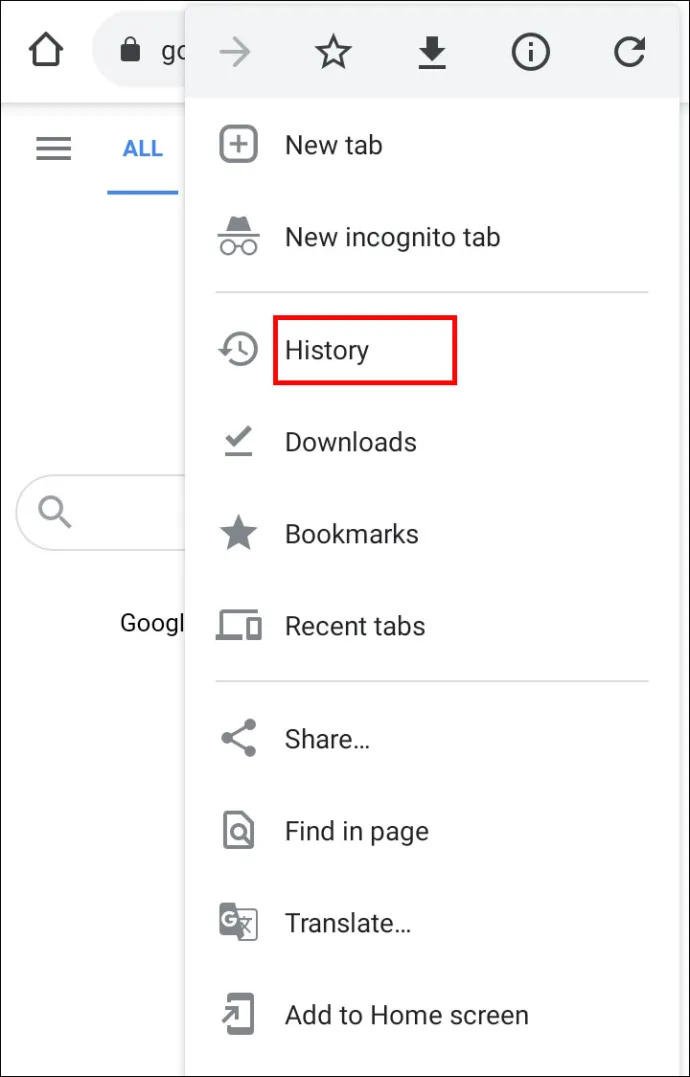
- अब आप दिन के हिसाब से अपनी ब्राउज़िंग हिस्ट्री देख पाएंगे। बस उस तारीख तक स्क्रॉल करें जब आपने अपना टैब खोला था और वहां उसे खोजें।
- इसे फिर से खोलने के लिए टैब पर टैप करें।
बख्शीश : यदि आपको अपने टैब में निहित कुछ कीवर्ड याद हैं, तो आप अपना कुछ समय बचा सकते हैं और इतिहास के अंतर्गत टैब को खोज सकते हैं।
Google क्रोम गुप्त में सभी टैब को कैसे पुनर्स्थापित करें
दुर्भाग्य से, तृतीय-पक्ष सॉफ़्टवेयर का उपयोग किए बिना आपके टैब को गुप्त मोड में पुनर्स्थापित करने का कोई तरीका नहीं है।
आखिरकार, गुप्त मोड एक विशिष्ट उद्देश्य के लिए बनाया गया है: अपने ब्राउज़र इतिहास को सहेजने के लिए नहीं। इसलिए क्रोम के लिए यह समझ में नहीं आता कि आप इस मोड में टैब को पुनर्स्थापित कर सकते हैं।
हालाँकि, इसके आसपास एक रास्ता है। आपको एक क्रोम एक्सटेंशन इंस्टॉल करना होगा जो विशेष रूप से गुप्त मोड टैब को पुनर्स्थापित करने के लिए बनाया गया था। सॉफ्टवेयर को 'ऑफ द रिकॉर्ड हिस्ट्री' कहा जाता है और आप इसे डाउनलोड कर सकते हैं यहां .
- एक्सटेंशन इंस्टॉल करने के बाद, 'एक्सटेंशन' आइकन पर क्लिक करें और 'एक्सटेंशन प्रबंधित करें' खोलें।
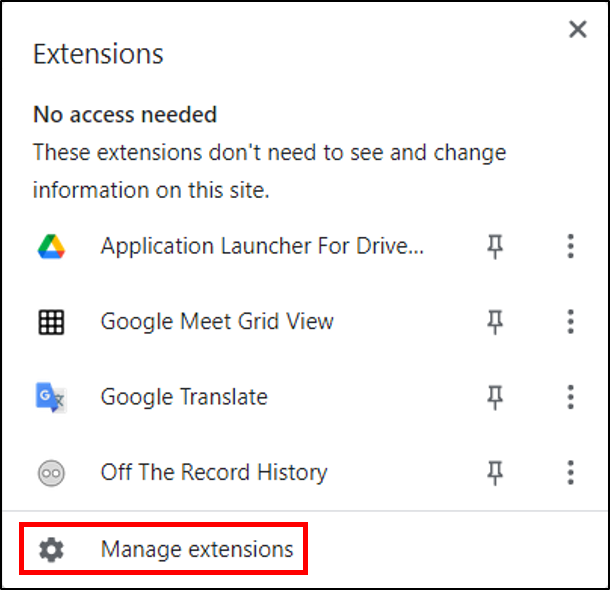
- 'विवरण' पर क्लिक करें, फिर 'गुप्त में अनुमति दें' बटन को चालू करें, इसलिए यह सक्षम है।
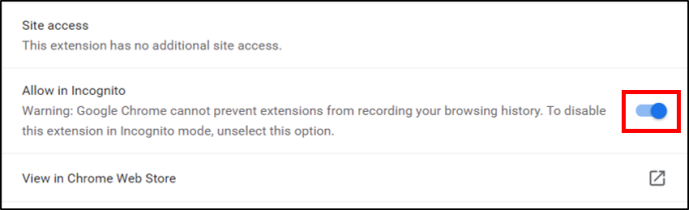
इस एक्सटेंशन के साथ, आप अपने हाल ही में बंद किए गए टैब और गुप्त ब्राउज़िंग सत्र के लिए अपना पूरा इतिहास देखेंगे।
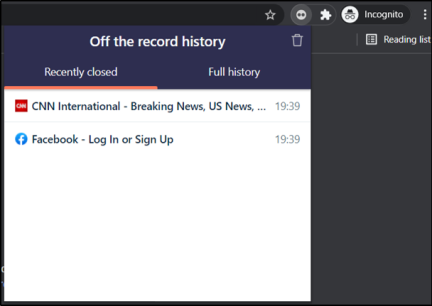
नोट: अपने गुप्त टैब को पुनर्स्थापित करने के लिए, आपको सबसे पहले इस एक्सटेंशन को काम करना होगा। इसलिए आप एक्सटेंशन इंस्टॉल करने से पहले खोले गए टैब को पुनर्स्थापित करने के लिए इसका उपयोग नहीं कर पाएंगे।
अतिरिक्त अक्सर पूछे जाने वाले प्रश्न
Chrome में वेब पृष्ठों को पुनर्स्थापित करने के बारे में हमसे पूछे गए प्रश्नों के अधिक उत्तर यहां दिए गए हैं।
क्रोम में टैब को पुनर्स्थापित करने के लिए कीबोर्ड शॉर्टकट क्या है?
आपके द्वारा गलती से बंद किए गए टैब को पुनर्स्थापित करने का सबसे आसान तरीका शॉर्टकट के माध्यम से है। यदि आप एक मैक उपयोगकर्ता हैं, तो अपने क्रोम टैब को पुनर्स्थापित करने के लिए निम्न शॉर्टकट का उपयोग करें:
कमांड + शिफ्ट + टी
यदि आप एक Windows उपयोगकर्ता हैं, तो निम्न शॉर्टकट का उपयोग करें:
कंट्रोल + शिफ्ट + टी
मैं क्रैश के बाद क्रोम टैब कैसे पुनर्प्राप्त कर सकता हूं?
आप इस प्रक्रिया को तब तक दोहरा सकते हैं जब तक आपको वह टैब नहीं मिल जाता जिसे आप खोलना चाहते हैं। हालाँकि, हम केवल आपके द्वारा हाल ही में बंद किए गए टैब को पुनर्स्थापित करने के लिए शॉर्टकट का उपयोग करने की सलाह देते हैं।
एक बेहतर ब्राउज़िंग अनुभव
संभावना है कि आप प्रतिदिन क्रोम पर दो दर्जन से अधिक पृष्ठों को ब्राउज़ करते हैं। इस कारण से, यह महत्वपूर्ण है कि आपका ब्राउज़िंग अनुभव सुचारू रूप से चले। और अगर कोई समस्या आती है, तो उसे हल करने में सक्षम होना आवश्यक है। अब आपको गलती से किसी टैब को बंद करने या आपके क्रोम के क्रैश होने से ट्रैक खोने के बारे में चिंता करने की ज़रूरत नहीं है।
हमने आपको Chrome में किसी टैब को पुनर्स्थापित करने के तरीके के बारे में विस्तृत चरण प्रदान किए हैं। हाल ही में बंद किए गए टैब को फिर से खोलने के लिए हमारी सलाह होगी कि शॉर्टकट का उपयोग करें। वे जाने का सबसे सरल, तेज़ तरीका हैं। लेकिन यह जानना अच्छा है कि यदि कोई शॉर्टकट काम नहीं करता है तो आपके पास अधिक विकल्प उपलब्ध हैं।
टैब को पुनर्स्थापित करने के लिए आप आमतौर पर किस विकल्प का उपयोग करते हैं? क्या आपने पहले क्रोम क्रैश होने के कारण टैब खो दिए हैं? नीचे दिए गए टिप्पणियों में अपना अनुभव साझा करें।









